Comment Spécifier Le Cryptage D’un PDF
Lors de la création d’un PDF, nous pouvons décider de la version que nous allons enregistrer pour lui donner une compatibilité appropriée. Dans cet article, vous apprendrez comment le configurer dans l’ éditeur PDF VP Online .
Quelle est la différence entre différentes compatibilités ?
Il existe différentes options de compatibilité, qui conviennent à différentes situations. Si nous voulons bien protéger notre PDF, il est préférable d’utiliser la dernière version afin de pouvoir lui attribuer un mot de passe et définir différentes restrictions. Si le PDF doit être largement diffusé, nous pouvons choisir d’utiliser Acrobat 6.0 ou Acrobat 7.0, afin que tous les utilisateurs puissent visualiser et imprimer le document.
Spécifier le cryptage pour un PDF
Téléchargez le PDF dans votre espace de travail
Dans l’espace de travail de VP Online, nous pouvons télécharger votre PDF en appuyant sur Applications – PDF , puis cliquez sur le bouton Importer .

Modifier le paramètre de sécurité PDF
1 – Sous Fichier , appuyez sur Propriétés pour effectuer le paramétrage.

2 – Appuyez sur Sécurité , puis entrez dans la Sécurité du document pour effectuer le réglage.

3 – Sous Compatibilité, nous pouvons trouver 3 choix, choisissez celui qui correspond à vos besoins. Par exemple, si nous voulons avoir une sécurité plus élevée, nous pouvons choisir Acrobat X et versions ultérieures (AES 256 bits)
ici.
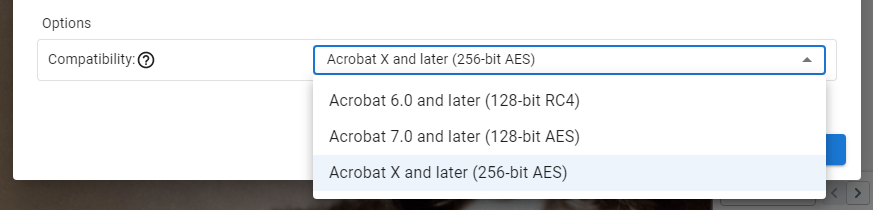
Nous devons ensuite définir le mot de passe si la restriction est définie dans notre document.
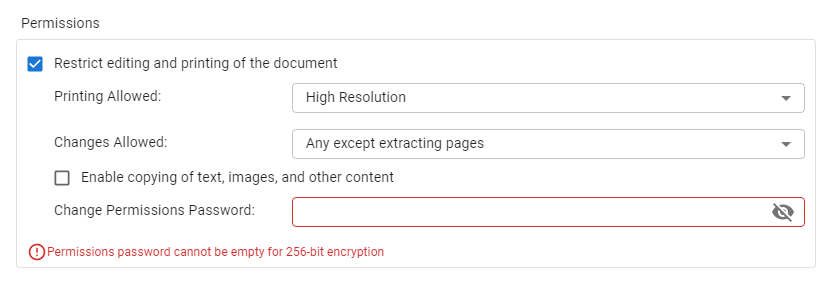
Exporter le PDF
1 – Cliquez sur Enregistrer au format PDF sous Exporter.
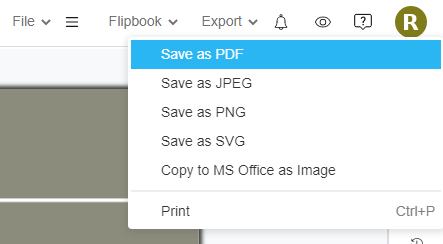
2 – Sélectionnez la plage de pages du PDF que nous allons exporter.
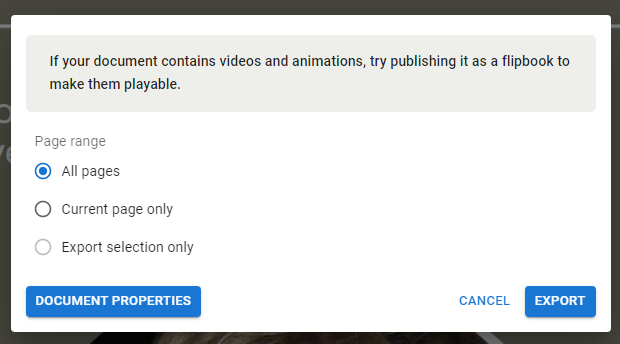
3 – Cliquez sur la popup pour télécharger le PDF.

4 – Lors de la vérification de la propriété du PDF, nous pouvons voir que le niveau de cryptage est le même que notre paramètre.

** Veuillez noter que cette fonctionnalité n’est disponible que dans l’édition combinée de Visual Paradigm Online.

